CentOS下的Mysql的安装和使用
Posted jiankanti
tags:
篇首语:本文由小常识网(cha138.com)小编为大家整理,主要介绍了CentOS下的Mysql的安装和使用相关的知识,希望对你有一定的参考价值。
1.使用安装命令 :yum -y install mysql mysql-server mysql-devel
安装完成却发现Myserver安装缺失,在网上找原因,原来是因为CentOS 7上把MySQL从默认软件列表中移除了,用MariaDB来代替,所以这导致我们必须要去官网上进行下载,找到链接,用wget打开:
a: #wget http://dev.mysql.com/get/mysql-community-release-el7-5.noarch.rpm
b:rpm -ivh mysql-community-release-el7-5.noarch.rpm
c.两次进行yum -y install mysql mysql-server mysql-devel,安装成功。再次使用该命令,然后得到以下信息

2.Mysql分为client,server端两个端口,如果想要使用,先打开服务端

3.接下来进入客户端,作用命令mysql -u root -p 输入密码,默认为空
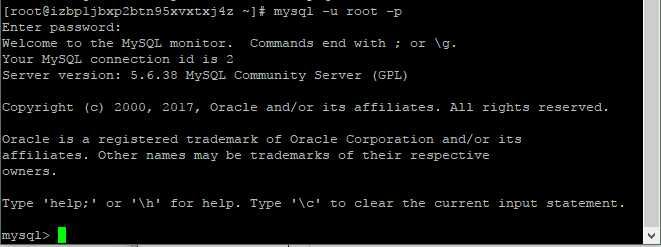
4.基本操作 show databases;
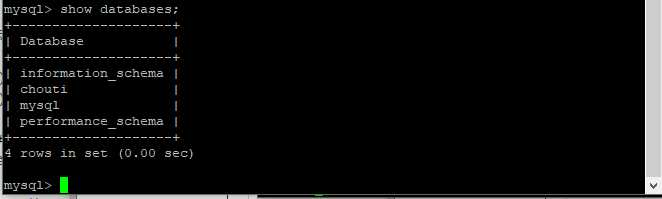
5.使用某个数据库use chouti,查看表show tables;
6.常用数据库操作
1 mysql数据库使用总结 2 本文主要记录一些mysql日常使用的命令,供以后查询。 3 1.更改root密码 4 mysqladmin -uroot password ‘yourpassword‘ 5 2.远程登陆mysql服务器 6 mysql -uroot -p -h192.168.137.10 -P3306 7 3.查询数据库 8 show databases; 9 4.进入某个数据库 10 use databasename; 11 5.列出数据库中的表 12 show tables; 13 6.查看某个表全部字段 14 desc slow_log; 15 show create table slow_log\\G; (不仅可以显示表信息,还可以显示建表语句) 16 7.查看当前用户 17 select user(); 18 8.查看当前所在数据库 19 select database(); 20 9.创建新数据库(可以指定字符集) 21 create database db1 charset utf8; 22 10.创建新表 23 create table t1 (`id` int(4), `name` char(40)); 24 11.查看数据库版本 25 select version(); 26 12.查看数据库状态 27 show status; 当前会话状态 28 show global status; 全局数据库状态 29 show slave status\\G; 查看主从数据库状态信息 30 13.查询数据库参数 31 show variables; 32 14.修改数据库参数 33 show variables like ‘max_connect%‘; 34 set global max_connect_errors = 1000;(重启数据库会失效,要在配置文件中修改) 35 15.查看当前数据库队列 36 show processlist; 37 16.创建普通用户并授权给某个数据库 38 grant all on databasename.* to ‘user1‘@‘localhost‘ identified by ‘123456‘; 39 17.查询表数据 40 select * from mysql.db; //查询该表中的所有字段 41 select count(*) from mysql.user; //count(*)表示表中有多少行 42 select db,user from mysql.db; //查询表中的多个字段 43 select * from mysql.db where host like ‘10.0.%‘;在查询语句中可以使用万能匹配 “%” 44 18.插入一行数据 45 insert into db1.t1 values (1, ‘abc‘); 46 19.更改表的某一行数据 47 update db1.t1 set name=‘aaa‘ where id=1; 48 20.清空表数据 49 truncate table db1.t1; 50 21.删除表 51 drop table db1.t1; 52 22.清空数据库中的所有表(数据库名是eab12) 53 mysql -N -s information_schema -e "SELECT CONCAT(‘TRUNCATE TABLE ‘,TABLE_NAME,‘;‘) FROM TABLES WHERE TABLE_SCHEMA=‘eab12‘" | mysql -f eab12 54 23.删除数据库 55 drop database db1; 56 24.数据库备份 57 mysqldump -uroot -p‘yourpassword‘ mysql >/tmp/mysql.sql 58 25.数据库恢复 59 mysql -uroot -p‘yourpassword‘ mysql </tmp/mysql.sql 60 26.新建普通用户 61 CREATE USER name IDENTIFIED BY ‘ssapdrow‘; 62 27.更改普通用户密码 63 SET PASSWORD FOR name=PASSWORD(‘fdddfd‘); 64 28.查看name用户权限 65 SHOW GRANTS FOR name; 66 29.脚本中执行mysql命令 67 mysql -uuser -ppasswd -e"show databases" 68 echo "show databases"|mysql -uuser -ppassword 69 以下是执行大量mysql语句采用的方式 70 mysql -uuser -hhostname -ppasswd <<EOF 71 mysql语句 72 EOF
7.至于对于表的增删查改,由于属于另外的内容,这里不再展示。由于服务器(CentOS)的带宽或者空间限制,所以不太可能像windows一样进行相应的类似于navicat式的图形化操作,因此还是请大家多多熟悉相应的关于黑屏窗口的操作
以上是关于CentOS下的Mysql的安装和使用的主要内容,如果未能解决你的问题,请参考以下文章
